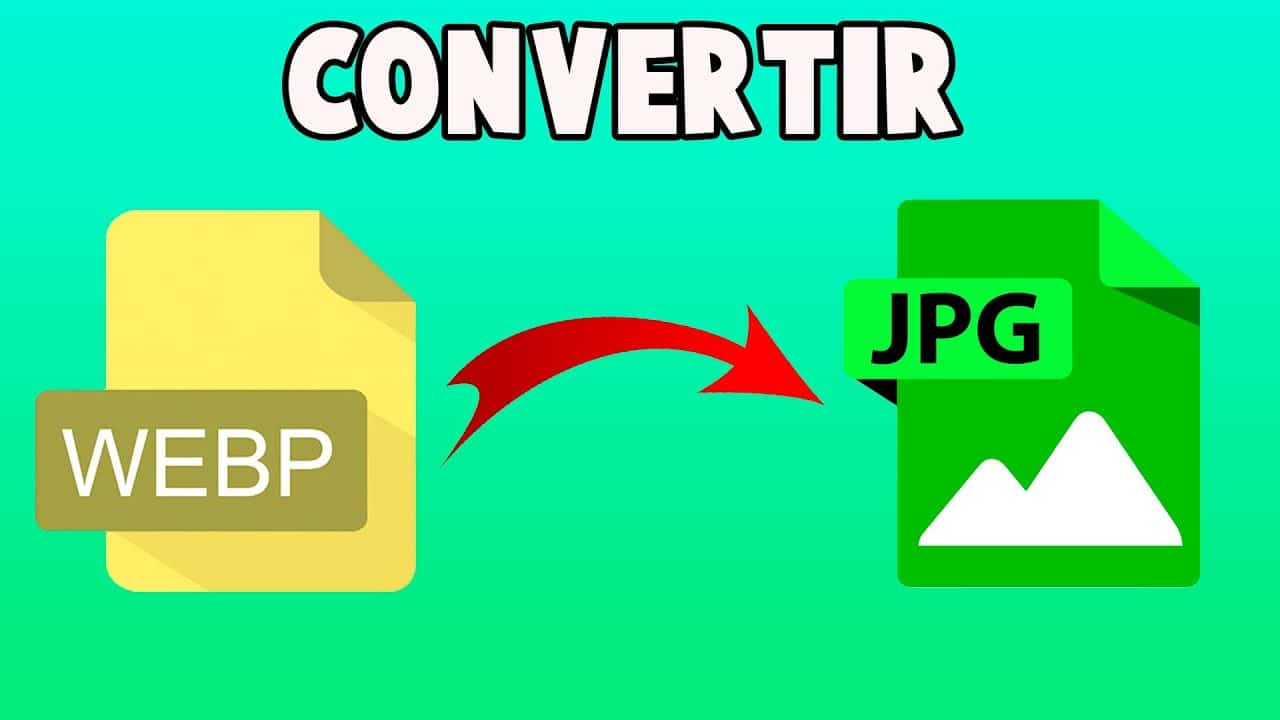
চিত্রগুলি আজ একটি বহুল ব্যবহৃত সম্পদ।. আমরা চাক্ষুষ দিক দ্বারা ক্রমবর্ধমানভাবে পরিচালিত হচ্ছি এবং যখন আমরা একটি নিবন্ধ লিখি, একটি ভিডিও বা এই জাতীয় কিছু প্রকাশ করি, তখন এটি একটি চিত্রের সাথে থাকতে হবে। এই ছবিগুলি অবশ্যই উচ্চ মানের এবং অর্থপূর্ণ হতে হবে। সেজন্য তাদের শেষটা গুরুত্বপূর্ণ। এবং যখন আমরা সেগুলি সরাসরি ইন্টারনেট থেকে ডাউনলোড করার কথা বলি, অনেক ক্ষেত্রেই সেগুলি Webp-এ আসে৷ আমরা Webp থেকে JPG তে রূপান্তর করার বিভিন্ন উপায় শিখব।
যেহেতু এই Webp ছবিগুলি সামঞ্জস্যপূর্ণ নয় যখন আপনি সেগুলিকে বিভিন্ন সাইটে আপলোড করার চেষ্টা করেন এবং শুধুমাত্র সাধারণ শেষগুলি চিনতে পারেন৷ পিএনজি, জেপিজি, জিআইএফ কী... তাই আমরা যখন একটি ডাউনলোড করি তখন আমাদের এটিকে রূপান্তর করতে হবে এবং যদিও কেউ কেউ এটি জানেন না, এটি খুব সহজ। এটি আমাদের অপারেটিং সিস্টেমের উপরও নির্ভর করে যেখানে ম্যাকের কিছু বিকল্প রয়েছে যা উদাহরণস্বরূপ, উইন্ডোজ অন্তর্ভুক্ত করে না।
কেন Webp আউট আসে
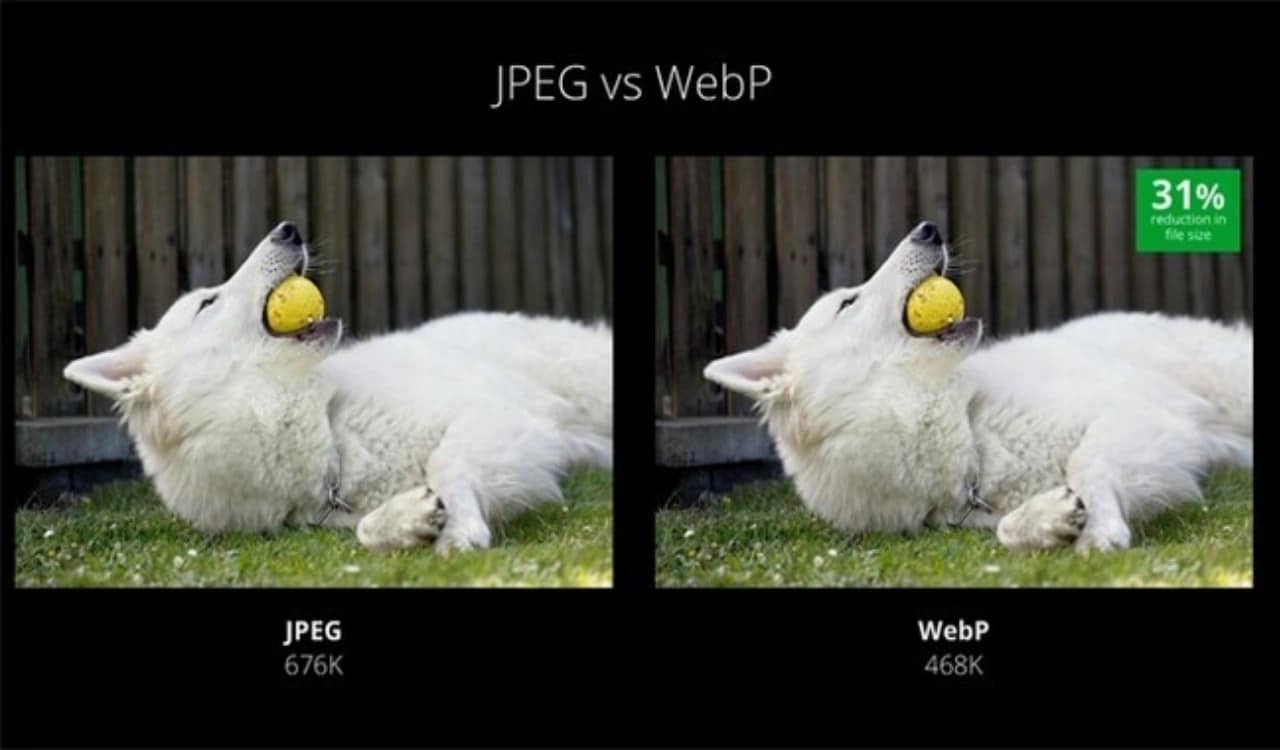
আমরা যেমন মন্তব্য করেছি, অনেক ওয়েব পেজ আপনাকে তাদের সার্ভারে ".webp" ফর্ম্যাট আপলোড করার অনুমতি দেয় না। এটি নিরাপত্তার জন্য এবং ছবিটিকে ভালোভাবে ফিট করার জন্য করা হয়। কিন্তু, ওয়েব পেজ নিজেই এই পরিবর্তনটি স্বয়ংক্রিয়ভাবে করবে, কারণ? শুধু কারণ ছবিটি অনেক কম দখল করবে. আমরা যদি ঘনিষ্ঠভাবে দেখি, অনেক কোম্পানি আপনাকে বলে যে ছবিটি আপলোড করতে 1 MB এর বেশি হবে না। এটির কারণ যদি আপনি এটি করেন তবে এটি অনেকগুলি সার্ভার গ্রহণ করবে।
তাই তারা পছন্দ করে যে আপনি একটি গুণমান কিন্তু ছোট ছবি আপলোড করুন. এইভাবে, তারা এটিকে এই বিন্যাসে রূপান্তরিত করার এবং এর ওজন আরও কমানোর দায়িত্বে রয়েছে কিন্তু গুণমান হারানো ছাড়াই। সেজন্য আমরা PNG ফরম্যাটে আপলোড করলেও, আমরা খুঁজে পাব যে পরে যদি আমরা সরাসরি ওয়েব থেকে ডাউনলোড করতে চাই, তাহলে আমরা .webp খুঁজে বের করতে যাচ্ছি।
এগুলিকে MacOS দিয়ে সহজেই রূপান্তর করুন
আপনি যদি এমন ব্যক্তিদের মধ্যে একজন হন যারা অ্যাপল সিস্টেম ব্যবহার করতে পছন্দ করেন তবে আপনি ভাগ্যবান।. যেহেতু এই সিস্টেমে আপনার ইমেজের ধরন পরিবর্তন করার সহজ সিস্টেম রয়েছে। এটা এমন নয় যে অন্যগুলো অত্যধিক জটিল, তবে এটি সত্যিই সহজ। যেহেতু আপনাকে শুধুমাত্র একটি ধাপ করতে হবে. অতএব, আপনাকে যা করতে হবে তা হল প্রথম যে চিত্রগুলি আপনি পেতে চান তা ডাউনলোড করুন এবং সেগুলি সংশোধন করুন৷
আপনার কাছে এক বা একাধিক আছে কিনা, আপনি যে ফোল্ডারে ডাউনলোড করেছেন সেখানে যান, আপনার কাছে থাকা সমস্ত ফটোতে নির্দেশ করুন এবং ডান ক্লিক করুন. "দ্রুত অ্যাকশন" লেখা বিকল্পটিতে আমরা একটি সাবমেনু প্রদর্শন করি এবং কনভার্ট টু ইমেজে ক্লিক করি। আমরা একটি পপ-আপ উইন্ডো পাব যেখানে দুটি বিকল্প রয়েছে. ছবির বিন্যাস এবং আকার। যেটিতে ডিফল্টরূপে আমরা JPG খুঁজে পাই (কিন্তু আপনি এটিকে অন্যান্য বিন্যাসেও পরিবর্তন করতে পারেন)
JPG ফরম্যাট এবং আসল ইমেজ সাইজ, কনভার্ট টু JPG-এ ক্লিক করুন এবং এটাই. আপনাকে অন্য কিছু করার দরকার নেই, সরাসরি ইমেজ বা ইমেজগুলি আসলগুলির পাশে লোড হয়। যদিও আপনি চাইলে এটিকে PNG তেও রূপান্তর করতে পারেন, যা অন্য একটি পুনরাবৃত্ত বিন্যাস। আরেকটি বিকল্প যা আপনি দেখতে পাবেন আপনি মেটাডেটা রাখতে চান কি না। এই বিকল্পটি সম্পূর্ণ বিনামূল্যে।
অনলাইনে এক পৃষ্ঠা দিয়ে WEBP-কে JPG-এ রূপান্তর করুন
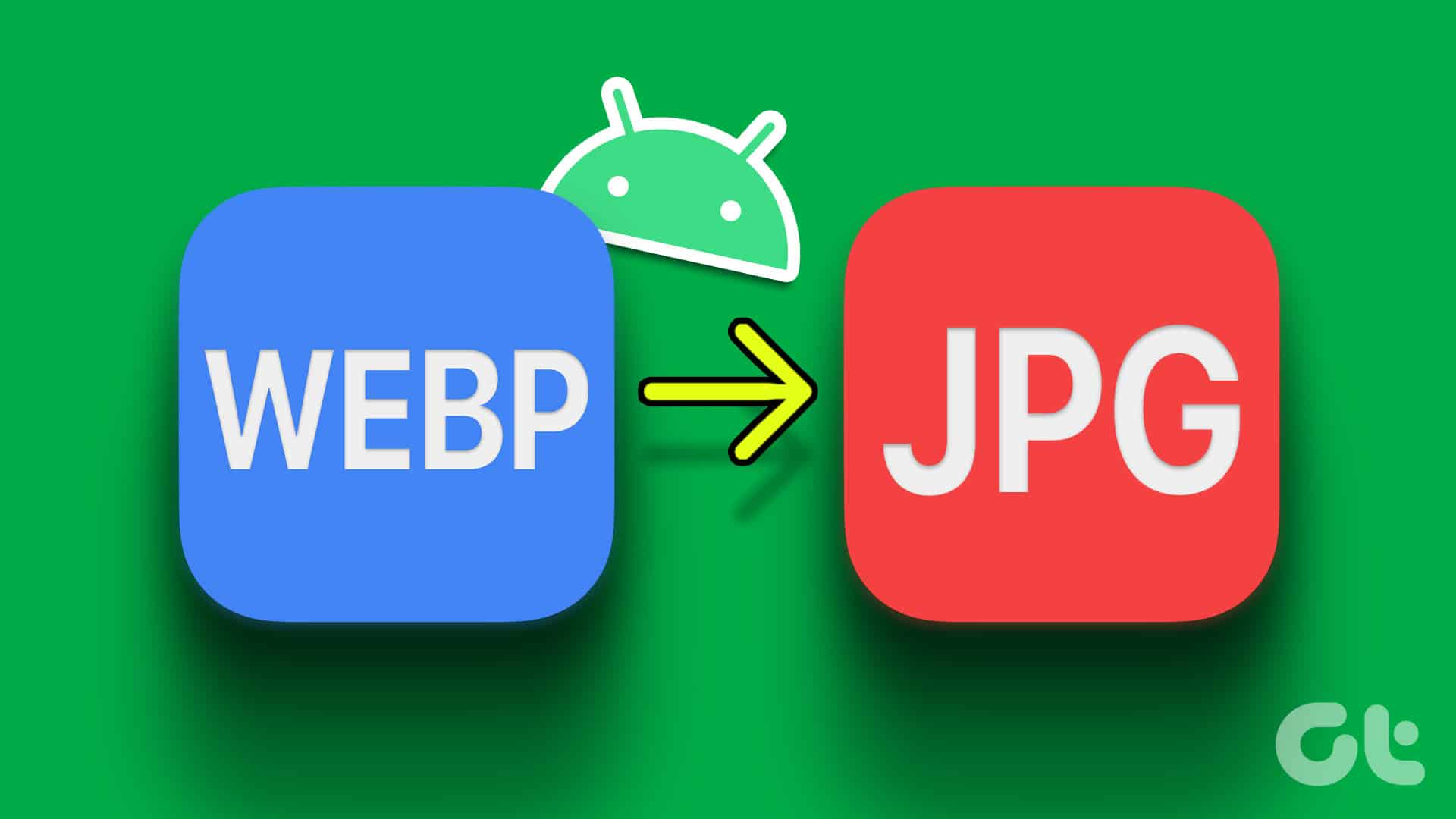
আরেকটি সহজ উপায়, আপনার অপারেটিং সিস্টেম নির্বিশেষে, এটি অনলাইনে করা। এটি আজকাল প্রায় সবকিছুর জন্য একটি খুব জনপ্রিয় সম্পদ, যেখানে এই পরিবর্তনগুলি করে এমন পৃষ্ঠা রয়েছে৷ আপনি যদি এইভাবে এটি করার সিদ্ধান্ত নেন তবে এটি খুব সহজ এবং দ্রুত। এই ধরনের রূপান্তরের জন্য আপনাকে শুধুমাত্র একটি ওয়েব পৃষ্ঠা প্রবেশ করতে হবে. আমরা আপনাকে দিতে যাচ্ছি একটি আপনি এই জন্য কি ব্যবহার করতে পারেন?
রূপান্তর হল একটি অতি সাধারণ "ল্যান্ডিং পৃষ্ঠা" বিন্যাস সহ একটি পৃষ্ঠা৷ আপনি এটি সরাসরি প্রবেশ করলে আপনি একটি কালো বক্স দেখতে পাবেন। সেখানে আপনি ছবি আপলোড করতে একটি বোতামে ক্লিক করতে পারেন বা সরাসরি যোগ করতে টেনে আনতে পারেন৷ আপনি রেজিস্টার না করলে ফাইল প্রতি সাইজ সীমা 100 MB। অবশ্যই, আপনি যতবার চান নিবন্ধন না করে আপলোড করতে পারেন। একবার আপনি ছবিটি আপলোড করলে, আপনি দেখতে পাবেন কিভাবে একটি লাল রূপান্তর বোতাম নির্দেশ করে।
সেই রূপান্তরটি তাত্ক্ষণিকভাবে করা হবে যদি এটি একটি ছোট বিন্যাস বা ছোট ছবি হয়। এই সংখ্যার উপর নির্ভর করে, এটি কম বা কম সময় নিতে পারে, তবে রূপান্তর সময় সত্যিই কম। তাই একবার সেগুলি রূপান্তরিত হয়ে গেলে, আপনাকে আবার JPG হিসাবে ডাউনলোড করতে হবে। এবং তাই আমি প্রস্তুত হতে হবে.
সফ্টওয়্যার দিয়ে ছবি রূপান্তর করুন
WebP ছবিগুলিকে JPG তে রূপান্তর করার আরেকটি উপায় হল ইমেজ এডিটিং সফ্টওয়্যার ব্যবহার করা। Adobe Photoshop হল সবচেয়ে জনপ্রিয় ইমেজ এডিটিং প্রোগ্রামগুলির মধ্যে একটি এবং WebP ছবিগুলিকে JPG তে রূপান্তর করতে ব্যবহার করা যেতে পারে। এটি করতে, কেবল এই পদক্ষেপগুলি অনুসরণ করুন:
- Adobe Photoshop খুলুন এবং "ফাইল" নির্বাচন করুন > "খোলা"।
- WebP চিত্রটি সন্ধান করুন আপনি রূপান্তর এবং এটি নির্বাচন করতে চান.
- নথি নির্বাচন" > "রপ্তানি" > "ওয়েবের জন্য সংরক্ষণ করুন"।
- আউটপুট ফর্ম্যাট হিসাবে "JPEG" নির্বাচন করুন এবং প্রয়োজন অনুযায়ী গুণমান সামঞ্জস্য করুন।
- "সংরক্ষণ করুন" ক্লিক করুন এবং আপনি যেখানে ছবিটি সংরক্ষণ করতে চান সেটি নির্বাচন করুন।
কমান্ড লাইন দিয়ে, আপনি রূপান্তর করতে পারেন
আপনি যদি কমান্ড লাইনের সাথে পরিচিত হন তবে আপনি ImageMagick এর মতো একটি প্রোগ্রামও ব্যবহার করতে পারেন ওয়েবপি ছবিগুলিকে JPG তে রূপান্তর করতে। এটি করার জন্য, আপনি কেবল নিম্নলিখিত পদক্ষেপগুলি অনুসরণ করুন এবং একটি সহজ উপায়ে আপনি সরাসরি রূপান্তর করতে পারেন।
- "CMD" লিখে ব্রাউজার থেকে সরাসরি আপনার উইন্ডোজ কম্পিউটারে কমান্ড লাইন খুলুন।
- ডাউনলোড ফোল্ডারে প্রবেশ করুন অথবা আপনি যেখানে রূপান্তর করতে ইমেজ অবস্থিত আছে
- নিম্নলিখিত কমান্ড টাইপ করুন: "magick convert image.webp image.jpg" কমান্ড লাইনের ভিতরে
- প্রোগ্রামটি ইমেজ প্রক্রিয়া করার জন্য অপেক্ষা করুন এবং JPG ইমেজ সংরক্ষণ করুন একই জায়গায় যেখানে আপনার আগের ছবি ছিল।
এটি একটি কম দরকারী উপায়, বিবেচনা করে যে আজ একাধিক ভিজ্যুয়াল ফর্ম্যাট রয়েছে যা সমস্ত দর্শকদের জন্য সহজ৷ কিন্তু আপনি যদি কমান্ড লাইন ব্যবহার করতে শিখতে চান বা পুরানো সিস্টেমের সাথে সমস্যায় পড়তে চান তবে এটি একটি সময়ে একটি জিনিস সমাধান করার একটি ভাল উপায়। এইগুলি হল সর্বাধিক ব্যবহৃত পদ্ধতি যা আপনার ছবিকে JPG ইমেজ ফরম্যাটে রূপান্তর করতে ব্যবহৃত হয়। আপনি যদি অন্যদের জানেন, মন্তব্য লিখুন.